Πίνακας περιεχομένων
Ξέρετε, είναι εύκολο να αποθηκεύσετε μια απλή φωτογραφία στο Facebook. Απλά περάστε με το ποντίκι πάνω από την εικόνα, κάντε δεξί κλικ ή πατήστε πάνω στην εικόνα και επιλέξτε "Αποθήκευση εικόνας ως...", πολύ απλό, έτσι;

Κι αν έχετε να κατεβάσετε χίλιες φωτογραφίες; Σίγουρα δεν θέλετε να τις αποθηκεύσετε μία προς μία.
Γι' αυτό αποφάσισα να γράψω αυτή τη δημοσίευση - μοιράζομαι διάφορες μεθόδους για να κατεβάσετε ΟΛΕΣ τις φωτογραφίες, τα βίντεο και τα άλμπουμ του Facebook με πιο γρήγορο τρόπο.
Φανταστείτε, με λίγα μόνο κλικ, να έχετε ένα αντίγραφο όλων των αγαπημένων σας φωτογραφιών. Ακόμα καλύτερα, θα έχετε ακριβώς τα άλμπουμ/τις φωτογραφίες που θέλετε χωρίς να θυσιάσετε την ποιότητα της εικόνας.
Στη συνέχεια, μπορείτε να φυλάξετε αυτές τις ψηφιακές αναμνήσεις σε ασφαλές μέρος ή να τις μοιραστείτε με τα μέλη της οικογένειας εκτός σύνδεσης. Για όσους θέλουν να κλείσουν το λογαριασμό τους στο Facebook, μπορείτε να το κάνετε χωρίς να ανησυχείτε για την απώλεια δεδομένων.
Γρήγορη σημείωση : Ευχαριστώ για όλα τα σχόλιά σας! Είναι λίγο κουραστικό να ενημερώνω αυτή τη δημοσίευση, επειδή πολλές εφαρμογές και επεκτάσεις Chrome που λειτουργούσαν, τώρα δεν λειτουργούν, λόγω των συχνών αλλαγών του API του Facebook. Επομένως, προτιμώ να μην αφιερώσω χρόνο για να παρακολουθώ ενεργά κάθε ένα από αυτά τα εργαλεία. Αφού κατεβάσετε όλες τις φωτογραφίες ή τα άλμπουμ σας, σας συνιστώ να κάνετε τουλάχιστον ένα αντίγραφο ασφαλείας σε έναν εξωτερικό σκληρό δίσκο. Επίσης, βεβαιωθείτε ότι έχετενα δημιουργήσετε αντίγραφα ασφαλείας του PC και του Mac σας για παν ενδεχόμενο.
1. Λήψη όλων των δεδομένων μέσω των ρυθμίσεων του Facebook
Αν ψάχνετε έναν γρήγορο τρόπο για να δημιουργήσετε αντίγραφα ασφαλείας όλων των δεδομένων σας στο Facebook, συμπεριλαμβανομένων αυτών των πολύτιμων φωτογραφιών, τότε μην ψάχνετε άλλο. Ρυθμίσεις , κάντε κλικ Κατεβάστε ένα αντίγραφο στο κάτω μέρος και ακολουθήστε τις οδηγίες. Το Facebook θα σας παράσχει ένα αντίγραφο των αρχείων σας.

Ακολουθεί ένα χρήσιμο βίντεο από το TechStorenut που σας δείχνει πώς να το κάνετε βήμα προς βήμα:
Αυτό που μου αρέσει σε αυτή τη μέθοδο είναι ότι η διαδικασία είναι γρήγορη, μου πήρε μόνο λίγα λεπτά για να δημιουργήσω αντίγραφα ασφαλείας όλων των δεδομένων, κάτι που είναι ιδανικό αν αποφασίσετε να κλείσετε οριστικά το λογαριασμό σας στο Facebook. Εκτός από τα αρχεία πολυμέσων, μπορείτε επίσης να εξάγετε τη λίστα των φίλων σας και τα αρχεία καταγραφής συνομιλιών.
Ωστόσο, η ποιότητα των εξαγόμενων φωτογραφιών είναι κάπως κακή, δεν έχουν το ίδιο μέγεθος σε σύγκριση με αυτό που αρχικά ανεβάσατε. Ένα άλλο μειονέκτημα αυτής της μεθόδου είναι ότι δεν μπορείτε πραγματικά να καθορίσετε ποιο άλμπουμ ή ποιες φωτογραφίες θα συμπεριλάβετε. Αν έχετε χιλιάδες φωτογραφίες, είναι δύσκολο να βρείτε αυτές που θέλετε να εξαγάγετε.
2. Λήψη βίντεο και φωτογραφιών Facebook/Instagram με δωρεάν εφαρμογή Android
Αποποίηση ευθυνών: Δεν έχω συσκευή Android για να δοκιμάσω αυτή τη δωρεάν εφαρμογή, αλλά πολλοί άνθρωποι της έδωσαν καλή βαθμολογία στο κατάστημα Google Play. Έτσι την παρουσιάζω εδώ. Αν χρησιμοποιείτε τηλέφωνο Android (π.χ. Google Pixel, Samsung Galaxy, Huawei κ.λπ.), παρακαλώ βοηθήστε με να το δοκιμάσω και να δω πώς λειτουργεί.

Κατεβάστε αυτή τη δωρεάν εφαρμογή από το Google Play εδώ.
3. Δημιουργήστε συνταγές IFTTT για τη δημιουργία αντιγράφων ασφαλείας νέων φωτογραφιών
Το IFTTT, συντομογραφία του "If This Then That", είναι μια διαδικτυακή υπηρεσία που συνδέει πολλές εφαρμογές που χρησιμοποιείτε με μεθόδους που ονομάζονται "συνταγές." Υπάρχουν δύο τύποι συνταγών, DO και IF, από τις οποίες μπορείτε να επιλέξετε.
Για να κατεβάσετε τις φωτογραφίες σας από το Facebook, επιλέξτε το "IF Recipe" για να ξεκινήσετε. Στη συνέχεια, επιλέξτε το κανάλι "Facebook" κάτω από την επιλογή "This" και στην επιλογή "That", επισημάνετε μια άλλη εφαρμογή - όπως το Dropbox, το Google Drive κ.λπ. - όπου θέλετε να αποθηκεύσετε τις νέες φωτογραφίες σας από το FB. Κάντε κλικ στο "Create Recipe" και είστε έτοιμοι.

Τώρα μπορείτε να ελέγξετε ξανά το Dropbox ή το Google Drive και να δείτε τις νέες φωτογραφίες σας στο Facebook. Παραπάνω είναι ένα στιγμιότυπο οθόνης που τράβηξα και δείχνει το τελευταίο βήμα.
ClearingtheCloud έχει μοιραστεί ένα ωραίο βίντεο για το πώς να δημιουργήσετε βήμα προς βήμα μια τέτοια συνταγή.Δείτε το:
Το IFTTT είναι πολύ διαισθητικό με καθαρό περιβάλλον εργασίας και απλές οδηγίες, υποστηρίζει επίσης δεκάδες άλλες εφαρμογές και υπηρεσίες - θα βρείτε ένα εκατομμύριο τρόπους για να χρησιμοποιήσετε το IFTTT εντελώς δωρεάν, χωρίς διαφημίσεις. Προσωπικά, μου αρέσει το όνομα. Μου θυμίζει τη δήλωση if...else στον προγραμματισμό σε C 🙂 .
Το μειονέκτημα είναι επίσης προφανές, δεν θα λειτουργήσει με φωτογραφίες στις οποίες έχετε ήδη επισημάνει ετικέτες. Επιπλέον, είναι λίγο χρονοβόρο να δημιουργήσετε πολλαπλές συνταγές για διαφορετικούς σκοπούς.
4. Χρησιμοποιήστε το odrive για να συγχρονίσετε και να διαχειριστείτε τις φωτογραφίες του Facebook
Με απλά λόγια, το odrive είναι σαν ένας φάκελος "όλα σε ένα" που συγχρονίζει τα πάντα (φωτογραφίες, έγγραφα και άλλα) που χρησιμοποιείτε στο διαδίκτυο. Επίσης, κατεβάζει τις φωτογραφίες σας στο Facebook.
Για να το κάνετε αυτό, εγγραφείτε στο odrive μέσω του Facebook. Σχεδόν αμέσως, θα δείτε ότι έχει δημιουργηθεί ένας φάκελος για εσάς. Εκεί θα βρείτε όλες τις φωτογραφίες σας στο Facebook.

Δυστυχώς, δεν υπάρχει δυνατότητα λήψης αρχείων με ένα κλικ. Αν και το odrive σάς επιτρέπει να βλέπετε κάθε φωτογραφία μία προς μία και να κάνετε κλικ στο κουμπί λήψης, αυτό θα σας πάρει αιώνες αν έχετε χιλιάδες φωτογραφίες.
Ωστόσο, αυτό δεν σημαίνει ότι δεν υπάρχει λύση. Το μόνο που χρειάζεται να κάνετε είναι να εγκαταστήσετε την εφαρμογή odrive στον υπολογιστή ή την κινητή συσκευή σας και, στη συνέχεια, να συγχρονίσετε τις φωτογραφίες αυτές με ένα μόνο κλικ.

Μου αρέσει πολύ το odrive. Η εφαρμογή είναι καλά σχεδιασμένη με φιλικές διεπαφές χρήστη. Μπορείτε να τη χρησιμοποιήσετε για συγχρονισμό με πολλές άλλες εφαρμογές εκτός από το Facebook. Και σας επιτρέπει επίσης να δημιουργήσετε αντίγραφα ασφαλείας, να προβάλετε και να οργανώσετε τις φωτογραφίες του Facebook σε υπολογιστές και κινητές συσκευές.
5. Χρησιμοποιήστε το Fotobounce (Desktop Application)
Αν θέλετε μια εφαρμογή για την οργάνωση όλων των φωτογραφιών σας, είτε βρίσκεστε online είτε offline, τότε το Fotobounce είναι μια φοβερή επιλογή. Ως μια ολοκληρωμένη υπηρεσία διαχείρισης φωτογραφιών, σας επιτρέπει να κατεβάζετε εύκολα όλες τις φωτογραφίες σας - καθώς και συγκεκριμένα άλμπουμ - που μοιράζεστε ή ανεβάζετε εσείς ή οι φίλοι σας στα κοινωνικά δίκτυα.
Για να κατεβάσετε τις φωτογραφίες και τα άλμπουμ σας στο Facebook, εκκινήστε την εφαρμογή και συνδεθείτε στο Facebook μέσω του πίνακα στα αριστερά. Σε λίγα δευτερόλεπτα, θα δείτε όλα τα στοιχεία σας. Απλά κάντε κλικ στο "Λήψη" και αποθηκεύστε στον προορισμό που επιθυμείτε (βλ. εικόνα παρακάτω).

Μπορείτε επίσης να παρακολουθήσετε αυτό το βίντεο στο YouTube για λεπτομερείς οδηγίες:
Η εφαρμογή είναι πολύ ισχυρή και διαθέτει πολλές χρήσιμες λειτουργίες. Είναι διαθέσιμη τόσο για Windows όσο και για macOS και υποστηρίζει επίσης την ενσωμάτωση του Twitter και του Flickr.
Ωστόσο, χρειάζεται χρόνος για τη λήψη και την εγκατάσταση του λογισμικού, καθώς η έκδοση για Mac καταλαμβάνει 71,3 MB. Επίσης, νομίζω ότι το UI/UX έχει περιθώρια βελτίωσης.
6. DownAlbum (επέκταση Chrome)
Αν χρησιμοποιείτε το Google Chrome όπως εγώ, τότε η λήψη των άλμπουμ σας στο Facebook είναι εύκολη. Το μόνο που χρειάζεστε είναι αυτή η επέκταση, που ονομάζεται Download FB Album mod (τώρα μετονομάστηκε σε DownAlbum). Το όνομα τα λέει όλα.
Απλά αναζητήστε και εγκαταστήστε την επέκταση στο Google Chrome Store. Μόλις γίνει αυτό, θα δείτε ένα μικρό εικονίδιο που βρίσκεται στη δεξιά γραμμή (βλ. παρακάτω). Ανοίξτε ένα άλμπουμ ή μια σελίδα του Facebook, κάντε κλικ στο εικονίδιο και πατήστε "Normal". Θα αρχίσει να συλλέγει όλες τις εικόνες. Πατήστε "Command + S" (για τα Windows, είναι "Control + S") για να αποθηκεύσετε τις εικόνες σας.

Ακολουθεί ένα βίντεο με οδηγίες από τον Ivan Lagaillarde.
Το πρόσθετο είναι πολύ εύκολο και γρήγορο στην εγκατάσταση. Είναι σε θέση να κατεβάζει φωτογραφίες τόσο από άλμπουμ όσο και από σελίδες στο Facebook. Επίσης, βρήκα την ποιότητα των εξαγόμενων φωτογραφιών αρκετά καλή. Ωστόσο, το περιβάλλον εργασίας χρήστη είναι πραγματικά συγκεχυμένο. Στην αρχή, δεν ήξερα πού να κάνω κλικ, ειλικρινά.
Μέθοδοι που δεν λειτουργούν πλέον
IDrive είναι μια υπηρεσία αποθήκευσης στο σύννεφο και online backup που επιτρέπει στους χρήστες να δημιουργούν αντίγραφα ασφαλείας δεδομένων ή να συγχρονίζουν σημαντικά αρχεία σε PC, Mac, iPhone, Android και άλλες κινητές συσκευές. Είναι σαν ένας ασφαλής κόμβος για όλα τα ψηφιακά σας δεδομένα. Ένα από τα χαρακτηριστικά είναι το Social Data Backup, το οποίο σας επιτρέπει να δημιουργήσετε αντίγραφα ασφαλείας των δεδομένων του Facebook μέσα σε λίγα κλικ. Ακολουθεί ένας οδηγός βήμα προς βήμα:
Βήμα 1: Εγγραφείτε στο IDrive εδώ για να δημιουργήσετε έναν λογαριασμό. Στη συνέχεια, συνδεθείτε στο IDrive σας, θα δείτε το κύριο ταμπλό του όπως αυτό. Κάτω αριστερά, επιλέξτε "Facebook Backup" και κάντε κλικ στο πράσινο κουμπί για να συνεχίσετε.

Βήμα 2: Θα σας ζητηθεί να συνδεθείτε με το Facebook, να εισαγάγετε το όνομα χρήστη και τον κωδικό πρόσβασής σας στο Facebook και να πατήσετε το μπλε κουμπί "Συνέχεια ως [το όνομά σας]".

Βήμα 3: Περιμένετε περίπου ένα λεπτό μέχρι να ολοκληρωθεί η διαδικασία εισαγωγής. Στη συνέχεια, κάντε κλικ στο προφίλ σας στο Facebook και μεταβείτε στο επόμενο βήμα.

Βήμα 4: Τώρα είναι το μαγικό μέρος. Μπορείτε να επιλέξετε τους φακέλους Φωτογραφίες και Βίντεο και, στη συνέχεια, να κάνετε κλικ στο εικονίδιο "Λήψη" για να αποθηκεύσετε τα αρχεία.

Ή μπορείτε να ανοίξετε συγκεκριμένα άλμπουμ για να περιηγηθείτε στις φωτογραφίες που έχετε ανεβάσει. Στην περίπτωσή μου, το IDrive εμφανίζει τις φωτογραφίες που μοιράστηκα στο FB κατά τη διάρκεια ενός ταξιδιού στο Πανεπιστήμιο Stanford, στο Palo Alto της Καλιφόρνια.

Σημειώστε ότι το IDrive προσφέρει μόνο 5 GB δωρεάν χώρο, αν αποφασίσετε να επεκτείνετε τον όγκο θα πρέπει να πληρώσετε για μια συνδρομή. Εδώ είναι οι πληροφορίες τιμολόγησης.
Pick&Zip είναι ένα δωρεάν διαδικτυακό εργαλείο που σας επιτρέπει να κατεβάζετε γρήγορα και να δημιουργείτε αντίγραφα ασφαλείας φωτογραφιών-βίντεο από το Facebook σε ένα αρχείο Zip ή PDF, το οποίο μπορεί στη συνέχεια να χρησιμοποιηθεί για σκοπούς δημιουργίας αντιγράφων ασφαλείας ή κοινής χρήσης.
Η ομορφιά αυτής της λύσης είναι ότι μπορείτε να δημιουργήσετε προσαρμοσμένες λίστες με βάση τα άλμπουμ σας και τις φωτογραφίες με ετικέτες. Για να το κάνετε αυτό, απλά κάντε κλικ στην επιλογή "Facebook Download", όπως φαίνεται στην παρακάτω εικόνα. Στη συνέχεια, θα σας ζητηθεί να εξουσιοδοτήσετε το PicknZip να εξάγει τα δεδομένα σας.
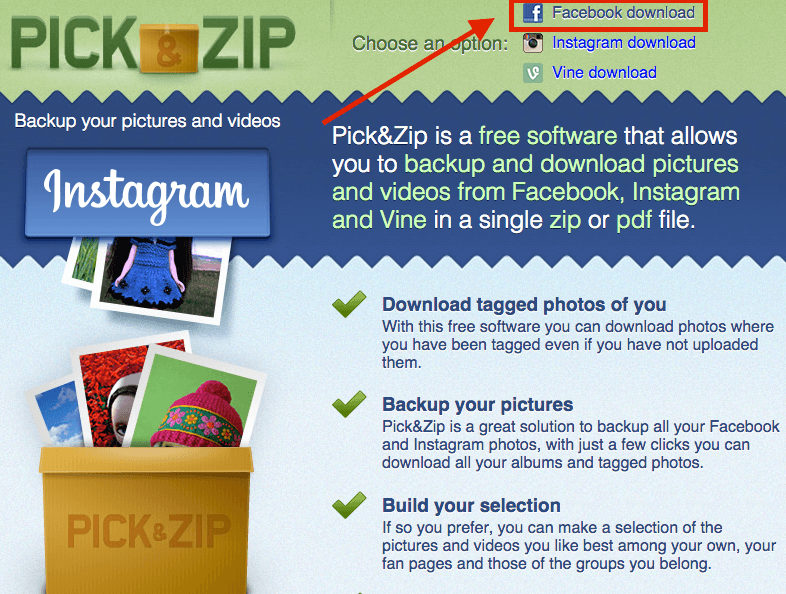
Αυτό που μου αρέσει σε αυτό το διαδικτυακό εργαλείο είναι ότι μπορείτε να δημιουργήσετε και να επιλέξετε τις δικές σας φωτογραφίες ή άλμπουμ. Εκτός από τις φωτογραφίες, κατεβάζει επίσης βίντεο στα οποία έχετε κάνει tag. Και λειτουργεί με φωτογραφίες του Instagram και του Vine. Αλλά οι διαφημίσεις flash στον ιστότοπο είναι λίγο ενοχλητικές.
fbDLD είναι ένα άλλο διαδικτυακό εργαλείο που λειτουργεί. Παρόμοια με το PicknZip, το μόνο που χρειάζεται να κάνετε είναι να συνδεθείτε στο λογαριασμό σας και θα δείτε διάφορες επιλογές λήψης:
- Άλμπουμ φωτογραφιών
- Κολλημένες φωτογραφίες
- Βίντεο
- Άλμπουμ σελίδας

Για να ξεκινήσετε, επιλέξτε μια επιλογή και κάντε κλικ στο κουμπί "Δημιουργία αντιγράφων ασφαλείας". Σε λίγα δευτερόλεπτα, ανάλογα με το πόσες φωτογραφίες έχετε, θα έχει ολοκληρωθεί. Απλά κάντε κλικ στο κουμπί "Λήψη αρχείου Zip" και είστε έτοιμοι!
Μου αρέσουν τα διαδικτυακά εργαλεία όπως το fbDLD, καθώς δεν απαιτείται εγκατάσταση και προσφέρει πολλές διαφορετικές επιλογές δημιουργίας αντιγράφων ασφαλείας για να επιλέξετε. Το καλύτερο από όλα, δεν μειώνει το μέγεθος του αρχείου, επομένως η ποιότητα των φωτογραφιών είναι πολύ καλή. Κατά τη διάρκεια της έρευνάς μου, διαπίστωσα ότι αρκετοί χρήστες είχαν αναφέρει ότι οι σύνδεσμοι λήψης άλμπουμ δεν λειτουργούν, αν και αυτό δεν συνέβη σε μένα.
Τελικά λόγια
Έχω δοκιμάσει δεκάδες εργαλεία και αυτά είναι αυτά που εξακολουθούν να λειτουργούν κατά την τελευταία ενημέρωση αυτής της δημοσίευσης. Λόγω της φύσης των προϊόντων που βασίζονται στο διαδίκτυο, είναι μερικές φορές αναπόφευκτο τα υπάρχοντα εργαλεία να ξεπεραστούν. Θα προσπαθήσω να κάνω ό,τι μπορώ για να διατηρώ αυτό το άρθρο ενημερωμένο.
Τούτου λεχθέντος, θα το εκτιμούσα αν με ειδοποιούσατε αν διαπιστώσετε κάποιο πρόβλημα ή αν έχετε μια νέα πρόταση. Απλά αφήστε ένα σχόλιο παρακάτω.

